Hướng dẫn sử dụng Videoscribe đầy đủ nhất 2021
Deprecated: trim(): Passing null to parameter #1 ($string) of type string is deprecated in /home/caocap/public_html/wp-content/plugins/fixed-toc/frontend/html/class-dom.php on line 98
Khi sử dụng phần mềm Videoscribe thì bạn có thể tạo ra các video mô phỏng bàn tay đang vẽ (hay còn gọi là Whiteboard Video). Thể hiện bàn tay đang viết, bàn tay đang xóa,… Từ đó giúp người xem có thể hiểu được rất rõ ràng nội dung mà video muốn truyền tải. Trong bài viết dưới đây friend.com.vn sẽ hướng dẫn sử dụng Videoscribe đầy đủ nhất 2021. Cùng theo dõi bài viết để áp dụng vào thực tế nhé!
Ưu điểm của phần mềm Videoscribe

- Tạo ra các video với hiệu ứng chữ viết tay cực kỳ chuyên nghiệp.
- Không yêu cầu bạn phải giỏi đồ hoạ. Bởi vì Videoscribe đã cung cấp cho bạn một kho hiệu ứng rất phong phú (hàng nghìn hiệu ứng và âm thanh để thêm vào video).
- Nếu bạn không ưng ý với các mẫu có sẵn thì bạn hoàn toàn có thể tự thiết kế hoặc tìm kiếm trên google các hiệu ứng/hình ảnh/ âm thanh khác để chèn vào một cách dễ dàng.
- Hỗ trợ chèn thêm ảnh động vào video.
- Khả năng dựng hình nhan.
- Tạo ra các video có ấn tượng mạnh, các video có sức thuyết phục người xem.
- Videoscribe giúp bạn tạo ra các video vừa viết lên bảng trắng, có thể lồng ghép giọng nói tương tự như người thuyết trình đang diễn giải trước mặt người xem.
- Sau khi làm video xong bạn có thể chia sẻ nó ngay lên các nền tảng mạng xã hội như Facebook, Youtube,… Hoặc cũng có thể lưu vào máy tính với chất lượng Full HD.
Hướng dẫn sử dụng Videoscribe để làm video chữ viết tay
Để sử dụng phần mềm Videoscribe thì cũng rất đơn giản thôi, nhưng để mà làm chuyên nghiệp, biết sử dụng kết hợp các hiệu ứng để tạo ra một video hoàn hảo thì đòi hỏi sự sáng tạo và tự tìm tòi từ phía bạn.
Đây là những tính năng cơ bản mà bạn cần phải biết trước khi bắt đầu vào làm video chữ viết tay bằng phần mềm Videoscribe.
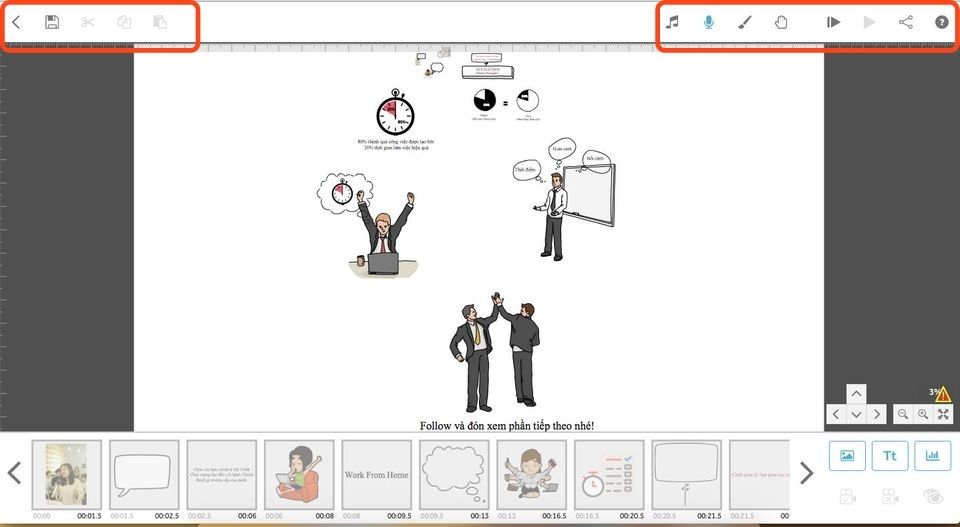
- Save or Export this scribe: Lưu lại video ở trên phần mềm, nó sẽ giúp bạn có thể chỉnh sửa lại sau này.
- Add an image to the canvas: Chèn hình ảnh vào Video.
- Add text to the canvas: Chèn chữ.
- Add a chart to the canvas (Pie, Bar or Line): Chèn biểu đồ.
- Add or change a music track for this scribe: Chèn nhạc vào video.
- Add or change the voiceover for this scribe: Chèn file ghi âm vào video.
- Change the paper texture or colour: Chèn hình nền (backgroup) cho Video.
- Select a different base hand for this scribe: Chọn hiệu ứng bàn tay để viết chữ.
- Preview play the scribe: Xem trước video.
- Pulish (Render) you scribe video: Xuất file video để lưu vào máy tính hoặc upload lên Facebook, Youtube….
Kết luận
Vậy là friend.com.vn đã hướng dẫn sử dụng Videoscribe. Hy vọng với những thông tin chúng tôi cung cấp trong bài viết sẽ giúp bạn có thêm kiến thức và sử dụng phần mềm này hiệu quả nhất nhé!
Đừng quên để lại bình luận bên dưới nếu bạn còn bất kỳ thắc mắc nào liên quan đến bài viết. Hoặc là những chủ đề hấp dẫn khác để tụi mình có động lực tiếp tục làm thêm nhiều chuyên mục khác nhé! Cảm ơn các bạn đã theo dõi và đón đọc.
Originally posted 2021-09-21 07:36:45.
- Share CrocoBlock key trọn đời Download Crocoblock Free
- Cung cấp tài khoản nghe nhạc đỉnh cao Tidal Hifi – chất lượng âm thanh Master cho anh em mê nhạc.
- So Ji Sub và 17 bộ phim đình đám trong sự nghiệp
- Bán Tài Khoản The Great Courses Plus Giá 420/ 3 tháng – 760k/6 tháng – 1400k/năm
- Update, Hướng Dẫn Mua Game Trên G2A, Hướng Dẫn Mua Game Trên G2A
- Màn Hình Samsung J7 Pro Cũ Giá Rẻ Chính Hãng T10/2021
- Tại sao không tag tên trên Facebook được – Nguyên nhân, cách khắc phục – friend.com.vn
Bài viết cùng chủ đề:
-
Acer Iconia B1-723 – Chính hãng | Thegioididong.com
-
Cách khắc phục lỗi Voz không vào được bạn không nên bỏ qua
-
Tắt mở màn hình iPhone cực nhanh, không cần phím cứng – Fptshop.com.vn
-
[SỰ THẬT] Review bột cần tây mật ong Motree có tốt không?
-
Cách rút gọn link Youtube
-
Chèn nhạc trong Proshow Producer, thêm nhạc vào video
-
Hack Stick War Legacy Full Vàng Kim Cương Tiền ❤️ 2021
-
Cách chuyển font chữ Vni-Times sang Times New Roman
-
Du lịch Thái Lan nên đi tour hay đi tự túc? – BestPrice
-
Cách reset Wifi FPT, đặt lại modem wifi mạng FPT
-
9 cách tra số điện thoại của người khác nhanh chóng, đơn giản – Thegioididong.com
-
Top 4 smartphone chạy chip Snapdragon 820 giá rẻ đáng mua – Tin công nghệ mới nhất – Đánh giá – Tư vấn thiết bị di động
-
Top 30 bộ phim Hàn có rating cao nhất mọi thời đại – Chọn Thương Hiệu
-
Top 9 game về chiến tranh Việt Nam bạn nên trải nghiệm ngay
-
EXP là gì? Ý nghĩa EXP trong game và các lĩnh vực khác
-
phần mềm encode sub – Chia sẻ thủ thuật phần mềm, máy tính, game mới nhất















